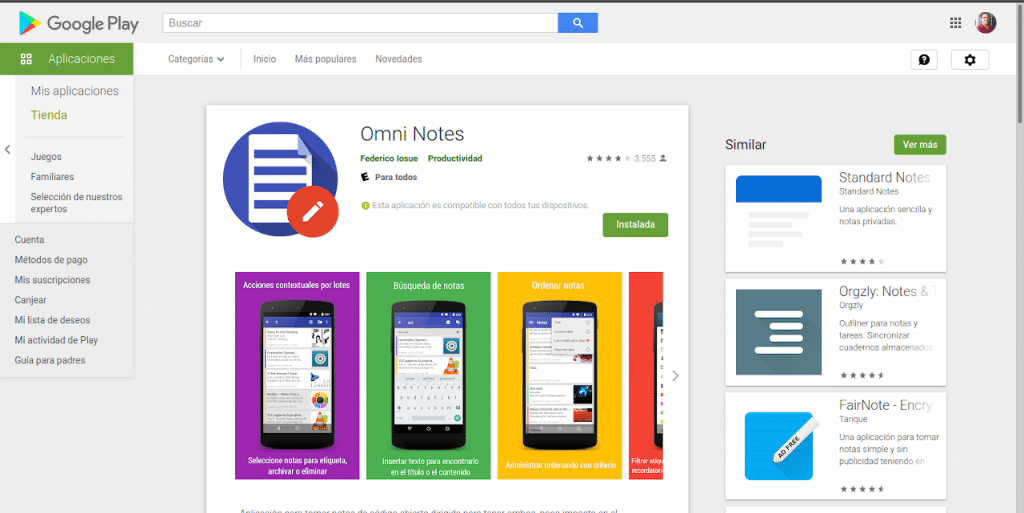Denne artikkelen er nest siste av serien dedikert til fotolese ved hjelp av gratis programvare. Det er metoden skapt av utdanningsspesialist Paul Scheele som sikrer kunne øke hastigheten som vi innlemmer ny kunnskap med.
Aktiviseringsfasen i fotolesemetoden
Paul Scheele fortsetter med å understreke det aktiveringsprosessen skiller seg fra memoriseringsprosessen. Han sier det i den forstand at man husker å gjenta teksten slik den er. Aktivering lar oss få betydningen av det som var fotolest, men ved å bruke våre egne ord. Det er to typer aktivering:
- Spontan aktivering: Noen kaller det Aha-øyeblikket! Det er når vi gjør noe annet, finner vi løsningen på et problem, eller vi kommer opp til et forhold mellom nye konsepter og andre som vi allerede hadde.
- Manuell eller frivillig aktivering: I denne aktiviseringen griper vi aktivt inn. Det finner sted etter en hvileperiode fra fotolesestadiet. Minimum 20 minutters hvile anbefales, men idealet er 24 timer dedikert til annen aktivitet som helst inkluderer timer med søvn.
Aktiveringsfasen begynner stille oss spørsmål om teksten vi fotoleser. Det spiller ingen rolle at vi ikke husker svarene i øyeblikket. Vi vil se i et par avsnitt hvordan du kan rette opp dette.
Spørsmålene vi stiller er relatert til formålet med lesingen etablert i et tidligere stadium. Eksempler på relevante spørsmål er:
- Hvilken del av det jeg leser kan tjene formålet mitt?
- Hva må jeg ta i betraktning til eksamen
- Hvilke poeng bør jeg spørre læreren om i timen?
- Hvordan kan jeg bruke det jeg leser.
Jeg utfører vanligvis dette stadiet ved å skrive spørsmålene mens jeg tar en tur med offentlig transport, eller jeg må vente lenge, og for det bruker jeg telefonen og en av disse open source-applikasjonene for Android der jeg skriver ned spørsmål.
Notisbok
I år bestemte jeg meg for å slutte å bruke Microsoft OneNote og erstatte den med en open source-applikasjon med lignende funksjonalitet. Det tillot meg å oppdage Carnet. Carnet er et applikasjon med flere notater som lar deg synkronisere ved hjelp av serverne deres eller din egen server som har Nextcloud installert.
Noen av kortfunksjonene er:
- Det er multiplatform. Den har versjoner for Linux og Android. På Windows og Mac kan den brukes fra nettleseren.
- Den mobile versjonen lar deg lage tekstnotater og fra mikrofonen eller kameraet.
- Desktop-versjonen lar deg importere notater opprettet med Googles Keepnotes-applikasjon.
- Det kan åpne html-filer.
- Notater kan tildeles forskjellige farger.
- Notater kan sorteres og søkes ved hjelp av nøkkelord.
- Redaktøren støtter fet, understreket, kursiv og uthevet tekst.
- Programmet har et mørkt tema
Selv om Carnet er tilgjengelig i snap butikk, det er ikke den siste versjonen. Det er best å laste den ned i Appimage-format. Du må bare gi utførelsestillatelser og dobbeltklikke på ikonet. Når det gjelder mobilversjonen, kan den lastes ned fra google butikk eller fra F-Droid. Nettversjonen du kan bruke fra nettleseren, finner du på denne lenken.
Omni Notes
I dette tilfellet vi snakker om en Android-bare app. Den kan lastes ned fra Googl offisielle butikkeo fra alternativ F-Droid-butikk.
Utviklere sørger for at applikasjonen deres er kompatibel med eldre telefoner og eldre versjoner av Android.
Omni Notes tilbyr foreløpig ikke muligheten til å synkronisere notater online mellom applikasjoner. Men det kan gjøres fysisk ved å ta en sikkerhetskopi.
Noen av egenskapene er:
- Notatopprettelse, modifisering og arkivering funksjoner gjøres ved hjelp av et Material Design-grensesnitt.
- Klassifisering av notatene ved hjelp av koder og kategorier.
- Tekst, stemme, bilde og andre formater kan legges ved.
- Det er mulig å lage oppgavelister
- Notater kan opprettes ved å tegne med fingeren på skjermen.
- Brukergrensesnittet er oversatt til spansk.
- Programmet gir muligheten til å plassere snarveier til notatene på hovedskjermen.
- Omni Notes har integrasjon med Google Nå.
I neste artikkel vil vi se hvordan vi svarer på spørsmålene vi stiller oss selv. Det blir Superread.